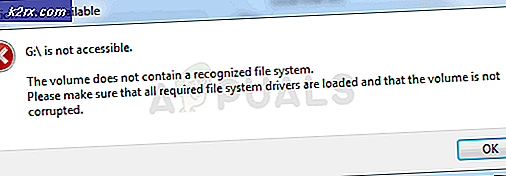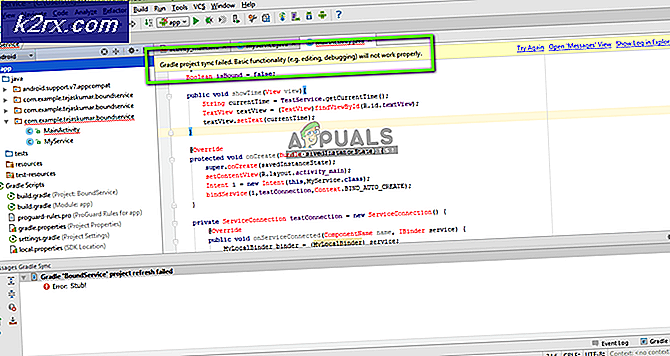Fix: Följande fel uppstod när du försökte gå med i domänen
Flera användare fårföljande fel uppstod när du försökte gå med i domänen”Fel när du försöker ansluta en dator till en hem- eller arbetsdomän. För det mesta åtföljs felet av ett förklaringsmeddelande som berättar för användaren att det har överskridit det maximala antalet datorkonton. Problemet är inte begränsat till datorer som ansluter till en domän för första gången, eftersom det ofta rapporteras förekomma med datorer och bärbara datorer som tidigare var anslutna till samma domän.
Vad orsakar felet ”följande fel inträffade när du försökte ansluta till domänen”?
Vi undersökte just detta fel genom att titta på olika användarrapporter och felsökningsguider som de själva följde för att få problemet löst. Baserat på vad vi kunde samla, finns det flera olika scenarier som kan utlösa just detta felmeddelande:
Om du kämpar för att lösa just detta felmeddelande kommer den här artikeln att ge dig flera verifierade felsökningssteg. Nedan har du en samling metoder som andra användare i en liknande situation har använt för att få problemet löst.
För bästa resultat, följ metoderna nedan i den ordning de presenteras. Du bör så småningom hitta en metod som är effektiv för att lösa problemet för just ditt scenario.
Metod 1: Aktivera stöd för SMB1
Detta speciella fel är ofta en indikation på att SMB 1-stöd är inaktiverat på klientens maskin. SMB (Server Message Block) är ett vanligt protokoll som ofta används i Windows. Flera användare har rapporterat att problemet åtgärdades efter att de upptäckte att SMB1-support var inaktiverat på maskinen som försökte ansluta till domänen.
För de flesta drabbade användare eliminerade felet igen genom att återaktivera SMB1 via skärmen Windows-funktioner och fick datorn att ansluta till domänen. Här är en snabbguide om hur du gör detta:
- Tryck Windows-tangent + R för att öppna en dialogruta Kör. Skriv sedan “appwiz.cpl”Och tryck Stiga på att öppna upp Program och funktioner.
- Inuti Program och funktioner, Klicka på Vänd Windows-funktioner på eller av från den vänstra rutan.
- I Windows-funktioner , bläddra ner genom listan över funktioner och se till att SMB 1.0 / CIFS fildelningsstöd och alla tillhörande undermenyer är aktiverade. Slå sedan Ok för att spara ändringarna.
Om denna metod inte var effektiv för att lösaföljande fel uppstod när du försökte gå med i domänen”Fel, gå ner till nästa metod nedan.
Metod 2: Avinstallera brandvägg från tredje part
Som vissa drabbade användare har påpekat är det känt att flera antiviruspaket från tredje part är överskyddande med de anslutningar som de tillåter att gå igenom. Vissa användare som har att göra medföljande fel uppstod när du försökte gå med i domänen”Fel har rapporterat att problemet inte längre inträffade efter att de avinstallerade brandväggen från tredje part.
Vissa användare spekulerar i att vissa externa säkerhetssviter blockerar vissa dubbelriktade portar som används när en dator försöker ansluta till en domän för första gången.
Tänk på att om du använder en brandvägg från tredje part, kommer tillfällig inaktivering av brandväggen inte att lösa problemet eftersom samma regler förblir på plats. Den enda acceptabla lösningen, i det här fallet, är att avinstallera brandväggen från tredje part och se om samma fel fortfarande uppstår.
Du kan följa den här guiden (här) för att säkerställa att du helt avinstallerar det säkerhetsprogram du använder.
När den tredje partens brandvägg har avinstallerats startar du om datorn och ser om problemet fortfarande uppstår. Om det inte längre visas kan du överväga att hålla fast vid den inbyggda Windows-brandväggen eller söka online efter specifika steg för att skapa undantagsregler för de portar som används av nätverksenheterna som är involverade i domänanslutning.
Om den här metoden inte var effektiv går du ner till nästa metod nedan.
Metod 3: Använda en systemåterställningspunkt
Vissa användare som kämpar för att lösaföljande fel uppstod när du försökte gå med i domänen”Fel har rapporterat att problemet löstes efter att de använde guiden Systemåterställning för att återställa datorn till en tidigare tidpunkt. Efter att återställningsprocessen var klar rapporterade berörda användare att felet inte längre visades under anslutningsproceduren.
Notera: En tidigare systemåterställningspunkt återställer din dator till en tidigare tidpunkt. Detta innebär att alla ändringar som gjorts under den återställda perioden går förlorade.
Här är en snabbguide om hur du använder guiden Systemåterställning för att lösaföljande fel uppstod när du försökte gå med i domänen‘Fel:
- Tryck Windows-tangent + R för att öppna en dialogruta Kör. Skriv sedan ”rstrui'Och slå Stiga på för att öppna guiden Systemåterställning.
- Välj den första skärmen för systemåterställning Välj en annan återställningspunkt växla och slå Nästa.
- Välj en systemåterställningspunkt som är äldre än uppenbarelsen av detta problem och träffar Nästa ännu en gång.
- Klick Avsluta för att återställa maskinen till det äldre tillståndet. Efter en kort stund startas din dator om och återställningspunkten kommer att genomföras vid nästa start. Med det äldre tillståndet på plats bör du inte längre stöta påföljande fel uppstod när du försökte gå med i domänen”Fel.